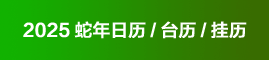本帖最后由 cleandj270 于 2012-4-15 12:48 编辑
图案在那个年代是很重要的,但是现在也还是有很大的用处的,与其到网上找素材(当然找到合适的那就更好了,省时省力不费心),但是找不到或者想来点特殊的图案怎么办?答:自己画.画图案有很多种方法,随意一些的,规整一些的,变化多一些的,单纯一些的,但是方法基本类似,至于那些好玩的,特别的画法还是需要你自己去发现,我就不说了,下面是个抛砖引玉的小教程,不要因为这么难看就放弃了,毕竟这是砖.
原创内容,站酷第二发(第一发在我的博客)转载请注明出处
这个教程主要是讲如何在ai中绘制一圈规整的圆点,并以此延伸发展出其他样式的绘制,图片中各图案以行和列唻区分,行为步骤列为方法.
第一行:使用”旋转”工具结合快捷键,很多人不知道怎样让一个对象按照自己设定的一个轴心旋转”适当”角度(例如让一个圆点按照圆点外的一点旋转30度),其实这个很简单,只需要在选择旋转工具后按住alt键拖动轴心点就可以了,可以发现松开鼠标后旋转角度对话框可以跳出来,这时只需要输入角度的数值就可以了,如果点击了”复制”按钮,就可以复制除新的一个已经旋转了设定角度的对象,然后只需要联系按Ctrl或加字母D就可以绘制出以刚设定轴心为圆心的一圈对象,如图第一行第三列;此法若结合符号面板使用就可以有更多的变化,图中第一行第四列的花洒形图案就是结合符号绘制出来的,具体方法是这里以圆点举例)讲前面绘制好的圆点复制一个新的出来并将其拖放到符号面板,形成一个心符号,然后将圆点和符号圆点(符号圆点可以从面板里拖出来用也可以复制)一个隔一个地竖状排列(排多少自己定),然后全部选中,按照前面介绍的步骤就可以绘制除花洒的基本样式的,然后点符号面板的右上角的三角,在出来的选项中选择”选择所有实例”,这样就把画面中所有的符号都选中了,最后双击旋转工具图标,打开旋转角度对话框,在角度一栏里输入刚才输入角度的一半大小的数值,点确定就OK了.
这种方法的缺点是单个的小对象(例如组成圆圈的圆点)的角度不会随着旋转发生变化.
第二行:使用混合结合替换混合轴,像”替换混合轴”"反向堆叠”这些选项可能用的比较少,但是还蛮有作用的.如果要绘制一圈圆点的画就要绘制两样东西,一是混合,二是一个圆圈,如果要旋转固定角度,那就要算好圆点的数量,然后在混合中输入,一般是有一个”加一”原则的,例如一圈圆点有14个,那要在混合数量中输入15,原因是混合轴上有两个点是重合的,所以绘制出来的混合也是有两个对象重合的;前面说要绘制一个圆圈,其实它已经被剪刀工具剪开了,用剪刀工具在圆形的一个节点上点击一下,这样这个节点就被一分为二,只是重叠在一起罢了,这解释了前面说混合轴上有两个点是重合的.在绘制完这两样之后就一起选中,在菜单中找到替换混合轴(对了,我忘了混合轴是不是要在混合的上面),然后就可以形成一圈圆点了.
这种方法的好处还是比较多的,首先颜色可以很丰富,其次是不仅局限在形成圆环的的样式.例如第二行的第四列(当然要让星星的每个角上的圆点数量相等还是很麻烦的,可以在混合对话框中选择合适的和混合模式,我忘了是哪个可以自动适应)还有一个好处是它解决了上面那种方法的问题,也就是每个小对象的角度可以有变化(有两个选项).缺点是,旋转不准确,不好算,不专业)
第三行:这个方法就更不专业了,使用画笔工具,把圆点做成图案画笔,然后就很简单了,随变画,只是有时候发现圆不是圆的阿!但我觉得这更好了,例如这行最后一个图案,我想要绘制也不是那么简单吧,至少没有用画笔工具唻做的步骤少~.把圆点做成画笔前其实还需要加工一下的,要不做成图案画笔的圆点应用到圆圈上是密在一起的,所以需要在圆圈周围画一个既不填充颜色也不描边的空白对象,然后编组,这样处理后再把它放到画笔面板中(剪切蒙板不可以).
这种方法的缺点是不确定性,而优点也是不确定性.
第四行:描边 虚线


|